MANUAL PARA REQUISIÇÃO, INSTALAÇÃO, IMPORTAÇÃO E EXPORTAÇÃO DOS CERTIFICADOS DIGITAIS
|
|
|
- Gabriel Henrique Sacramento Morais
- 7 Há anos
- Visualizações:
Transcrição
1 MANUAL PARA REQUISIÇÃO, INSTALAÇÃO, IMPORTAÇÃO E EXPORTAÇÃO DOS CERTIFICADOS DIGITAIS
2 ÍNDICE 1. INTRODUÇÃO REQUISITOS DE SEGURANÇA REQUISITANDO E RENOVANDO UM CERTIFICADO DE CLIENTE (AGENTE) CCEE INSTALANDO O CERTIFICADO NO INTERNET EXPLORER EXPORTANDO CERTIFICADOS IMPORTANDO CERTIFICADOS EM CASO DE PROBLEMAS As informações contidas neste documento são de extrema importância para a segurança e integridade dos usuários e das informações contidas nos sistemas operacionais. É altamente recomendável que você esteja ciente de todas as informações contidas neste documento antes de iniciar o processo de requisição de certificados.
3 1. INTRODUÇÃO Este documento descreve o processo para a requisição e instalação do certificado digital (Digital Client Certificates) a partir do site da VeriSign / CCEE na internet. Para que um usuário tenha acesso ao Sistema de Contabilização e Liquidação Financeira da CCEE (SCL SINERCOM) e ao Sistema de Coleta de Dados de Energia (SCDE), é necessário que ele possua um certificado digital instalado em seu navegador de Internet (Browser). O certificado digital serve como identificação para o usuário, de forma que somente o computador onde o certificado está instalado terá acesso ao respectivo sistema, evitando assim, o acesso indevido de outro usuário em outro computador. A requisição e a instalação do certificado digital é feita através de um link da CCEE para o site da empresa VeriSign. A VeriSign é a empresa responsável pela emissão dos certificados, de forma que os sistemas SINERCOM e SCDE reconheçam este certificado através do browser (Internet Explorer). Apesar de a Verisign fornecer o web site e prover a distribuição dos certificados, é de responsabilidade da CCEE, o controle sobre a emissão, renovação e cancelamento dos certificados. Caso seja necessário atualizar seu navegador (browser), consulte o suporte técnico de sua empresa ou então acesse o site: ATENÇÃO AOS SEGUINTES DETALHES DO PROCEDIMENTO Os certificados digitais devem ser solicitados pelos usuários do SINERCOM e SCDE indicados pelo Agente através do Anexo A do Contrato de Direito de Acesso e Uso Compartilhado do SCL ou Anexo I do Contrato de Direito de Acesso e Uso Compartilhado do Sistema de Coleta de Dados de Energia SCDE, respectivamente. O certificado deve ser solicitado EXCLUSIVAMENTE a partir do computador no qual o usuário estará operando os sistemas. Página 1 de 26
4 Por segurança na emissão do certificado, o mesmo está bloqueado à máquina, ao nome/senha (login) de rede e ao navegador (browser) utilizado no momento da solicitação. Para conclusão do processo de solicitação e download do certificado, o usuário deverá utilizar o mesmo equipamento (computador), o mesmo login e o mesmo navegador de internet que foi realizado o pedido do certificado. Depois da instalação, é recomendável fazer a exportação do certificado digital e guardá-lo como backup em um pen drive ou rede por exemplo. Este procedimento permite ao usuário, a reinstalação do certificado quando ocorrer problemas com o computador ou com o browser por exemplo. A solicitação de renovação de certificado é realizada anualmente pela CCEE, onde é encaminhado ao usuário, um comunicado para a realização desta atualização (renovação). Em casos de perda ou necessidade de envio de um certificado digital ao agente, será cobrada através de boleto bancário, uma taxa de despesa extra da CCEE. O valor da taxa pode ser verificado no site da CCEE, em: Comercialização de energia>> SINERCOM>> Taxas de aquisição, extravio ou desbloqueio. Página 2 de 26
5 2. REQUISITOS DE SEGURANÇA Antes de requisitar ou instalar os certificados, você precisa se certificar de que o seu navegador esteja configurado corretamente para se comunicar de forma segura com o SINERCOM ou SCDE. Observação: Para requisição ou renovação do certificado digital, utilizar o sistema operacional a partir do Windows XP e navegador de Internet Explorer até a versão 8.0. Caso esteja utilizando a versão 5.5, verificar se a codificação é de 128 bits. Para realizar esta consulta, clique no menu Ajuda>> Sobre o Internet Explorer ou Help>> About Internet Explorer, caso a versão do navegador esteja em inglês. Você visualizará a janela abaixo: Página 3 de 26
6 3. REQUISITANDO E RENOVANDO UM CERTIFICADO DE CLIENTE (AGENTE) CCEE. Esta seção descreve como requisitar o seu certificado de cliente (Agente) CCEE para o Internet Explorer. As requisições ou renovações devem ser feitas através da página do site da VeriSign, cujo endereço de acesso está presente no recebido via chamado. Observação: Informamos que uma vez iniciado o procedimento de solicitação ou renovação de certificado digital, o mesmo deverá ser concluído na mesma máquina, com o mesmo login de rede, mesmo navegador de Internet e sistema operacional. PROCEDIMENTOS: 3.1 Clique no link presente no recebido via chamado: CACCEETI/client/userEnrollMS.htm "Prezado (a), Como parte do procedimento de instalação do sistema SINERCOM em sua empresa, e conforme indicação de usuários realizada através do Anexo A do Contrato de Acesso e Uso Compartilhado do SINERCOM, vimos informá-lo sobre os procedimentos necessários para solicitação do Certificado Digital: PROCEDIMENTO PARA SOLICITAÇÃO DO CERTIFICADO DIGITAL: 1 - Acesse o site da CertiSign conforme link ao final do .* 2 - Preencha todo o formulário sem acentuação e usando LETRAS MAIÚSCULAS exceto , preenchido com letra minúscula, atentando aos campos FIRST NAME e LAST NAME que devem ser preenchidos conforme o modelo abaixo: FIRST NAME: NOME DO USUÁRIO LAST NAME: EMPRESA Preencher o campo Your Address com seu para continuidade do processo. 4-Preencher o campo Enter Challenge Phrase com o nome da empresa EMPRESA Após o envio do formulário, você receberá dois s: um notificando a solicitação e outro notificando a aprovação ou não, juntamente com as instruções finais e o respectivo PIN (Personal Identification Number) para instalação. Página 4 de 26
7 Importante: Faça o Backup do Certificado Digital, pois caso ocorra algum problema com o mesmo, será cobrada uma taxa para a solicitação de um novo, conforme PdC-AG.02. Para efetuar o Backup consulte o Manual de Utilização do Certificado Digital através do link abaixo: manual_de_utilizacao_do_certificado_digitalv1.pdf * Para acessar o Site da CertiSing clique no link a seguir: ELETRICACCEETI/client/userEnrollMS.htm Obs: Caso ocorra o erro "1B6" orientamos entrar em contato com a área de tecnologia da informação (TI) da sua empresa para efetuar login como administrador, entrar no Internet Explorer na opção Ferramentas >> Opções da internet >> Segurança >> Nível Personalizado e habilitar as opções "Aviso automático para controles Active X, Baixar controles ActiveX assinados e Executar Controles ActiveX e Plug-ins". Informamos que uma vez iniciado o procedimento de solicitação ou renovação de certificado digital, o mesmo deverá ser concluído na mesma máquina, com o mesmo login de rede, mesmo navegador de Internet e sistema operacional. Qualquer dúvida favor entrar em contato com a Central de Atendimento CCEE através do telefone: ou do atendimento@ccee.org.br. Atenciosamente, Gerência de Atendimento ao Mercado CCEE - Câmara de Comercialização de Energia Elétrica 3.2 Ao clicar no link aparecerá à tela seguinte, sendo assim, preencha os campos conforme abaixo: FIRST NAME: Preencha este campo de acordo com enviado pela CCEE LAST NAME: Preencha este campo de acordo com enviado pela CCEE Your Address: Indique um pessoal e privado. Este e- mail servirá para receber informações importantes sobre a CCEE. É necessário que esta caixa postal esteja acessível. Página 5 de 26
8 Observação: O a ser informado deve ser preenchido em letras minúsculas e não pode ser um que outras pessoas possam utilizar, como por exemplo: grupo@empresa.com.br Enter Challenge Phrase: Preencha este campo de acordo com e- mail enviado pela CCEE. Atenção: Os campos de preenchimento obrigatório são os descritos acima, a ausência de qualquer informação impedirá a continuidade do processo. NÃO utilize acentuação ou caracteres como o Ç. Exemplo: SAO PAULO, FABIO IGNACIO, CONCEICAO. Página 6 de 26
9 Ao final, clique no botão Submit para enviar dos dados: Em seguida, você visualizará a mensagem conforme janela abaixo. Confira se o e- mail mostrado corresponde ao seu, em caso positivo clique em OK, em caso negativo clique em Cancelar e preencha novamente seus dados. Após clicar em ok, você será questionado se deseja solicitar um certificado, clique no botão Sim. Página 7 de 26
10 Em seguida aparecerá à tela abaixo, clique em Ok. Após a requisição do certificado, você visualizará uma janela solicitando que seja verificado o seu . A mensagem abaixo será enviada ao endereço de informado durante o cadastramento, confirmando que a solicitação foi recebida: Prezado(a) Senhor(a) NOME DO USUARIO EMPRESA, Recebemos a sua solicitação e o seu Certificado Digital está sendo processado. Você receberá um do administrador quando seu Certificado estiver pronto. Em caso de dúvidas entrar em contato com a Central de Atendimento da CCEE através do telefone: ou pelo atendimento@ccee.org.br Página 8 de 26
11 O administrador da CCEE irá confirmar os dados de sua requisição e caso você seja um usuário válido, sua solicitação será aprovada. O seu certificado estará disponível na página de retirada de certificados digitais no site da VeriSign e você irá receber um igual ao informado abaixo: Prezado(a) Senhor(a) NOME DO USUARIO EMPRESA, Sua requisição de Certificado Digital foi aprovada. Para que ninguém, além de você, possa obter o Certificado Digital que contém suas informações pessoais, você precisa retirar seu Certificado Digital a partir de um site seguro usando o seu número de identificação pessoal (PIN). Você pode retirar seu Certificado Digital seguindo os passos a seguir: 1. Visite a página de retirada de Certificados Digitais, mostrada a seguir: DEENERGIAELETRICACCEETI/digitalidCenter.htm 2. Clique na opção PICK UP ID da página. 3. A seguir, você deverá entrar com seu PIN: Seu PIN é: xxxxxxxxx 4. Siga as instruções na página para instalar seu Certificado Digital 5. Caso seja necessário no nosso site encontra-se disponível o manual de instalação do certificado digital >> Comercialização de Energia >> SINERCOM >> Manual de utilização do certificado digital. Em caso de dúvidas entrar em contato com a Central de Atendimento da CCEE através do Telefone: ou pelo atendimento@ccee.org.br Guarde o número do PIN e o endereço indicado na mensagem. Eles serão necessários para que você proceda com a instalação do certificado no seu computador. Página 9 de 26
12 4. INSTALANDO O CERTIFICADO NO INTERNET EXPLORER Para instalar o certificado em seu computador, acesso o site da VeriSign indicado no de confirmação e informe o número do PIN que você recebeu anteriormente. Atenção: Você deve utilizar o mesmo computador, o mesmo navegador de internet e o mesmo login de rede que você usou para emitir a requisição. Se você tentar instalar o certificado a partir de outro computador, isso não irá funcionar, pois a chave particular é específica para cada computador. GIAELETRICACCEETI/digitalidCenter.htm Ao acessar o site indicado acima, clique na opção PICK UP ID, digite seu PIN no campo mostrado na figura abaixo e clique no botão Submit para iniciar o processo de instalação do certificado digital no seu browser. Página 10 de 26
13 Em seguida você será questionado se o site é realmente confiável, clique no botão Sim. O certificado digital será instalado automaticamente no seu browser e quando isso acontecer, aparecerá à janela abaixo: Você pode visualizar seu certificado digital selecionando o Menu Ferramentas>> Opções da Internet>> Conteúdo>> Certificados. Na versão em inglês, selecione a pasta Content da janela Tools>> Internet Options : Clique em Certificados. Página 11 de 26
14 A janela a seguir irá mostrar o(s) certificado(s) instalado(s) no seu Internet Explorer. A partir desse momento você poderá se comunicar de forma segura com os sistemas SINERCOM e SCDE. Página 12 de 26
15 5. EXPORTANDO CERTIFICADOS Um certificado digital é como a chave que você utiliza para sua casa ou seu carro. Quanto mais cópias da chave houver, maior a chance de que alguém consiga achar uma cópia e tente utilizá-la para entrar em seu ambiente seguro. Por outro lado, pode ser uma boa idéia manter uma cópia reserva, caso haja algum problema com a sua chave principal. Dessa forma, se houver algum problema com seu computador, você poderá utilizar outro computador para entrar nos sistemas SINERCOM e SCDE. Certifique-se sempre de que sua chave reserva esteja guardada em um lugar acessível e seguro. Uma simples atualização, exclusão ou reinstalação do Internet Explorer pode fazer com que você tenha que recorrer à chave reserva. Nota: É importante que você esteja ciente de que o certificado digital é sua forma de identificação com os sistemas SINERCOM e SCDE. Isso significa que, de posse do certificado, só você tem acesso ao sistema e pode efetuar as operações a que tem direito. A única maneira de outra pessoa utilizar o sistema e se fazer passar por você é instalando o SEU certificado em outro computador ou utilizando o seu computador. Por isso, é de sua responsabilidade manter seu certificado em um local seguro e protegido. Para criar uma cópia de um certificado você deve exportá-lo para um local. Para obter sucesso na exportação, como nos outros procedimentos, o login de rede, o navegador de internet e o computador devem ser os mesmos utilizados para a instalação do certificado. Primeiro, vá à janela Gerenciador de Certificados no Menu Ferramentas>> Opções de Internet>> Conteúdo>> Certificados : Página 13 de 26
16 Clique em Certificados. Escolha o certificado que deseja exportar e então clique em Exportar. Página 14 de 26
17 O assistente de exportação de certificados será aberto. Clique em Avançar. Na próxima janela selecione a opção Sim, exportar a chave particular e clique em Avançar. Página 15 de 26
18 Certifique-se de que as opções estejam selecionadas conforme a figura abaixo. Desta forma todas as chaves intermediárias serão exportadas com maior segurança. Clique em Avançar. O assistente irá solicitar senha para proteção do certificado. Observação: Caso esteja utilizando o Windows Seven, o fornecimento da senha será obrigatório. Clique em Avançar. Página 16 de 26
19 No próximo passo você deve escolher o local onde irá salvar o backup e escolher um nome para ele. Clique em Avançar. Para que o processo finalize clique em Concluir. Página 17 de 26
20 Aparecerá uma mensagem conforme abaixo, então clique em Ok. Quando o processo estiver finalizado irá aparecer uma mensagem conforme abaixo. Clique em Ok. Página 18 de 26
21 6. IMPORTANDO CERTIFICADOS O processo de importação servirá para uma nova instalação do certificado em seu computador, visto que uma simples atualização, exclusão ou reinstalação do Internet Explorer pode fazer com que você tenha que recorrer ao backup do certificado. Para isso, vá a Janela de Certificados no Menu Ferramentas>> Opções da Internet>> Conteúdo>> Certificados. Página 19 de 26
22 Em Certificados clique em Importar. O Assistente de importação de certificados será aberto. Clique em Avançar. Página 20 de 26
23 Em seguida indique o caminho do arquivo clicando em Procurar. No próximo passo, localize o arquivo e clique em Abrir e Avançar. Página 21 de 26
24 A seguir selecione as duas opções conforme janela abaixo e clique em Avançar. Observação: A senha solicitada abaixo é a mesma utilizada durante o processo de exportação do certificado, conforme descrito na página 16. Selecione novamente a opção conforme janela abaixo e clique em Avançar. Página 22 de 26
25 Para finalizar o processo clique em Concluir. Em seguida clique em OK. Se a importação foi efetuada de maneira correta, você visualizará a janela abaixo. Clique em OK. Página 23 de 26
26 7. EM CASO DE PROBLEMAS Caso haja alguma dúvida sobre a utilização do certificado ou exista algum problema com a instalação do mesmo, aconselhamos os seguintes procedimentos: Verificar se a versão do Internet Explorer instalada no computador é adequada e suporta a codificação de dados com 128 bits ou 256 bits caso esteja utilizando a versão 8.0; e Verificar se a solicitação ou renovação do certificado foi efetuada conforme indicado; e Verificar se está utilizando o mesmo nome / senha (login) de rede e o mesmo navegador (browser) utilizado no momento da solicitação ou renovação do certificado. Em caso de dúvidas, estaremos à disposição através de Central de Atendimento CCEE pelo telefone: ou atendimento@ccee.org.br. Para facilitar o suporte, procure informar no as informações descritas abaixo: Nome completo e ; Versão do browser que está utilizando; e Descrição do problema que está enfrentando. Página 24 de 26
MANUAL DE EMISSÃO E INSTALAÇÃO DO CERTIFICADO TIPO A1 (GOOGLE CHROME)
 MANUAL DE EMISSÃO E INSTALAÇÃO DO CERTIFICADO TIPO A1 (GOOGLE CHROME) VERSÃO 10 Atualizado em 30/12/2015 Página 1 de 30 A renovação online do certificado somente poderá ser feita uma única vez (e-cpf)
MANUAL DE EMISSÃO E INSTALAÇÃO DO CERTIFICADO TIPO A1 (GOOGLE CHROME) VERSÃO 10 Atualizado em 30/12/2015 Página 1 de 30 A renovação online do certificado somente poderá ser feita uma única vez (e-cpf)
SMA PROCEDIMENTO DE ACESSO AO SISTEMA SMA PROCEDIMENTO DE ACESSO AO SISTEMA
 SMA PROCEDIMENTO DE ACESSO AO SISTEMA Índice 1. Pré-requisitos... 2 2. Configurando opções de segurança do Internet Explorer... 3 3. Requisição e Instalação dos certificados de acesso... 5 3.1. Instalação
SMA PROCEDIMENTO DE ACESSO AO SISTEMA Índice 1. Pré-requisitos... 2 2. Configurando opções de segurança do Internet Explorer... 3 3. Requisição e Instalação dos certificados de acesso... 5 3.1. Instalação
SMA PROCEDIMENTO DE ACESSO AO SISTEMA
 SMA PROCEDIMENTO DE ACESSO AO SISTEMA Índice 1. Pré-requisitos... 2 2. Configurando opções de segurança do Internet Explorer... 3 3. Requisição e Instalação dos certificados de acesso... 5 3.1. Instalação
SMA PROCEDIMENTO DE ACESSO AO SISTEMA Índice 1. Pré-requisitos... 2 2. Configurando opções de segurança do Internet Explorer... 3 3. Requisição e Instalação dos certificados de acesso... 5 3.1. Instalação
MANUAL DE EMISSÃO E INSTALAÇÃO DO CERTIFICADO TIPO A1 (INTERNET EXPLORER)
 MANUAL DE EMISSÃO E INSTALAÇÃO DO CERTIFICADO TIPO A1 (INTERNET EXPLORER) VERSÃO 10 Atualizado em 30/12/2015 Página 1 de 21 A renovação online do certificado somente poderá ser feita uma única vez (e-cpf)
MANUAL DE EMISSÃO E INSTALAÇÃO DO CERTIFICADO TIPO A1 (INTERNET EXPLORER) VERSÃO 10 Atualizado em 30/12/2015 Página 1 de 21 A renovação online do certificado somente poderá ser feita uma única vez (e-cpf)
Guia de Uso - Mobile ID
 Guia de Uso - Mobile ID Sumário 1. Introdução 3 2. Objetivo 3 3. Requisitos 3 4. Instalação e Configuração do Aplicativo MobileID no ios 3 4.1. Instalação do Aplicativo MobileID 3 4.2. Configurando o Aplicativo
Guia de Uso - Mobile ID Sumário 1. Introdução 3 2. Objetivo 3 3. Requisitos 3 4. Instalação e Configuração do Aplicativo MobileID no ios 3 4.1. Instalação do Aplicativo MobileID 3 4.2. Configurando o Aplicativo
BAIXA DO CERTIFICADO DIGITAL SERPRO MOZILLA FIREFOX GOOGLE CHROME INTERNET EXPLORER SOLUTI
 BAIXA DO CERTIFICADO DIGITAL SERPRO MOZILLA FIREFOX GOOGLE CHROME INTERNET EXPLORER SOLUTI INSTALAÇÃO DO CERTIFICADO CERTIFICADO MODELO A1 INSTALAÇÃO NO REPOSITÓRIO DO WINDOWS INSTALAÇÃO NO REPOSITÓRIO
BAIXA DO CERTIFICADO DIGITAL SERPRO MOZILLA FIREFOX GOOGLE CHROME INTERNET EXPLORER SOLUTI INSTALAÇÃO DO CERTIFICADO CERTIFICADO MODELO A1 INSTALAÇÃO NO REPOSITÓRIO DO WINDOWS INSTALAÇÃO NO REPOSITÓRIO
MANUAL DE INSTALAÇÃO AWP MANAGER
 MANUAL DE INSTALAÇÃO AWP MANAGER CERTISIGN São Paulo, 2017 1 AMBIENTES HOMOLOGADOS O AWP Manager foi homologado nos seguintes ambientes: Sistemas Operacionais: Windows 7 32 bits e 64 bits; Windows 8.1
MANUAL DE INSTALAÇÃO AWP MANAGER CERTISIGN São Paulo, 2017 1 AMBIENTES HOMOLOGADOS O AWP Manager foi homologado nos seguintes ambientes: Sistemas Operacionais: Windows 7 32 bits e 64 bits; Windows 8.1
BAIXA E INSTALAÇÃO DE CERTIFICADO A1. Versão 1.0r0 de 19 de Janeiro Classificação: Ostensivo
 Versão 1.0r0 de 19 de Janeiro 2016 Classificação: Página 2 de 17 Catalogação do Documento Título Classificação Manual de baixa e instalação certificado A1 Versão 1.0r0-19 de Janeiro de 2016 Autor Revisor
Versão 1.0r0 de 19 de Janeiro 2016 Classificação: Página 2 de 17 Catalogação do Documento Título Classificação Manual de baixa e instalação certificado A1 Versão 1.0r0-19 de Janeiro de 2016 Autor Revisor
Guia de Uso. Certisign MobileID - Apple IOS
 Certisign Certificadora Digital Certisign 2016 2/67 Sumário 1. INTRODUÇÃO... 3 2. OBJETIVO... 3 3. REQUISITOS... 3 4. SOLICITAÇÃO DO CERTIFICADO DIGITAL PARA O MOBILEID... 4 5. INSTALAÇÃO E CONFIGURAÇÃO
Certisign Certificadora Digital Certisign 2016 2/67 Sumário 1. INTRODUÇÃO... 3 2. OBJETIVO... 3 3. REQUISITOS... 3 4. SOLICITAÇÃO DO CERTIFICADO DIGITAL PARA O MOBILEID... 4 5. INSTALAÇÃO E CONFIGURAÇÃO
DIGITAL SERPRO MOZILLA
 inicio BAIXA DO CERTIFICADO DIGITAL SERPRO MOZILLA FIREFOX GOOGLE CHROME INTERNET EXPLORER SOLUTI INSTALAÇÃO DO CERTIFICADO CERTIFICADO MODELO A1 INSTALAÇÃO NO REPOSITÓRIO DO WINDOWS INSTALAÇÃO NO REPOSITÓRIO
inicio BAIXA DO CERTIFICADO DIGITAL SERPRO MOZILLA FIREFOX GOOGLE CHROME INTERNET EXPLORER SOLUTI INSTALAÇÃO DO CERTIFICADO CERTIFICADO MODELO A1 INSTALAÇÃO NO REPOSITÓRIO DO WINDOWS INSTALAÇÃO NO REPOSITÓRIO
MANUAL DE INSTALAÇÃO DO CERTIFICADO DIGITAL A1
 MANUAL DE INSTALAÇÃO DO CERTIFICADO DIGITAL A1 A instalação do certificado A1 somente poderá ser feita uma única vez em sistema operacional Windows (conforme pré-requisitos), utilizando navegador Internet
MANUAL DE INSTALAÇÃO DO CERTIFICADO DIGITAL A1 A instalação do certificado A1 somente poderá ser feita uma única vez em sistema operacional Windows (conforme pré-requisitos), utilizando navegador Internet
COMO INSTALAR O CATÁLOGO
 Este guia tem por finalidade detalhar as etapas de instalação do catálogo e assume que o arquivo de instalação já foi baixado de nosso site. Caso não tenho sido feita a etapa anterior favor consultar o
Este guia tem por finalidade detalhar as etapas de instalação do catálogo e assume que o arquivo de instalação já foi baixado de nosso site. Caso não tenho sido feita a etapa anterior favor consultar o
INSTITUTO FEDERAL DE MINAS GERAIS CAMPUS SÃO JOÃO EVANGELISTA
 INSTITUTO FEDERAL DE MINAS GERAIS CAMPUS SÃO JOÃO EVANGELISTA SISGEC SISTEMA DE GERENCIAMENTO DE EVENTOS E EMISSÃO DE CERTIFICADOS MANUAL DO USUÁRIO Sumário Sobre o SISGEC... 3 Cadastro... 4 Recuperação
INSTITUTO FEDERAL DE MINAS GERAIS CAMPUS SÃO JOÃO EVANGELISTA SISGEC SISTEMA DE GERENCIAMENTO DE EVENTOS E EMISSÃO DE CERTIFICADOS MANUAL DO USUÁRIO Sumário Sobre o SISGEC... 3 Cadastro... 4 Recuperação
REEMBOLSO ONLINE ALLIANZ SAÚDE REEMBOLSO ONLINE
 ALLIANZ SAÚDE 1 COMO SOLICITAR Acesse o Allianz Cliente (allianzcliente.com.br) ou clique aqui e informe seu login e senha (acesso apenas para titulares). No menu à direita, clique em Acessos Rápidos e
ALLIANZ SAÚDE 1 COMO SOLICITAR Acesse o Allianz Cliente (allianzcliente.com.br) ou clique aqui e informe seu login e senha (acesso apenas para titulares). No menu à direita, clique em Acessos Rápidos e
Manual para emissão e configuração de Certificados Digitais tipo 1. para utilização em MAC OS Snow Leopard
 Manual para emissão e configuração de Certificados Digitais tipo 1 para utilização em MAC OS Snow Leopard Manual para emissão e configuração de Certificados Digitais tipo 1 Sumário Certificação Digital
Manual para emissão e configuração de Certificados Digitais tipo 1 para utilização em MAC OS Snow Leopard Manual para emissão e configuração de Certificados Digitais tipo 1 Sumário Certificação Digital
COMO INSTALAR O CATÁLOGO
 Este guia tem por finalidade detalhar as etapas de instalação do catálogo e assume que o arquivo de instalação já foi baixado de nosso site. Caso não tenho sido feita a etapa anterior favor consultar o
Este guia tem por finalidade detalhar as etapas de instalação do catálogo e assume que o arquivo de instalação já foi baixado de nosso site. Caso não tenho sido feita a etapa anterior favor consultar o
Como acessar as imagens via Navegador Google Chrome
 Como acessar as imagens via Navegador Google Chrome Antes de iniciar o procedimento de como realizar o(s) Acesso(s) Remoto(s) (Endereço IP em Rede Local, ou via Nuvem, ou via DDNS) através do Navegador
Como acessar as imagens via Navegador Google Chrome Antes de iniciar o procedimento de como realizar o(s) Acesso(s) Remoto(s) (Endereço IP em Rede Local, ou via Nuvem, ou via DDNS) através do Navegador
MANUAL DE SOLICITAÇÃO DE CERTIDÕES
 MANUAL DE SOLICITAÇÃO DE CERTIDÕES WWW.CRICOSTARICA.COM.BR Sumário 1. INTRODUÇÃO... 3 1.1. OBJETIVO DESTE DOCUMENTO... 3 2. CADASTRANDO-SE NO WEBSITE... 4 3. ACESSANDO O SISTEMA... 6 4. ALTERANDO MEUS
MANUAL DE SOLICITAÇÃO DE CERTIDÕES WWW.CRICOSTARICA.COM.BR Sumário 1. INTRODUÇÃO... 3 1.1. OBJETIVO DESTE DOCUMENTO... 3 2. CADASTRANDO-SE NO WEBSITE... 4 3. ACESSANDO O SISTEMA... 6 4. ALTERANDO MEUS
VÍDEO-TUTORIAL: SAIBA COMO SER AVISADO TODA VEZ QUE NOVOS S CHEGAREM EM SUA CAIXA DE ENTRADA DO G- MAIL
 VÍDEO-TUTORIAL: SAIBA COMO SER AVISADO TODA VEZ QUE NOVOS E-MAILS CHEGAREM EM SUA CAIXA DE ENTRADA DO G- MAIL PRODUÇÃO E APRESENTAÇÃO: Jânio Oliveira Olá, neste vídeo-tutorial vamos aprender a baixar,
VÍDEO-TUTORIAL: SAIBA COMO SER AVISADO TODA VEZ QUE NOVOS E-MAILS CHEGAREM EM SUA CAIXA DE ENTRADA DO G- MAIL PRODUÇÃO E APRESENTAÇÃO: Jânio Oliveira Olá, neste vídeo-tutorial vamos aprender a baixar,
Manual de acesso ao Portal do Contribuinte - SIGET
 Manual de acesso ao Portal do Contribuinte - SIGET Versão 1.0 (Atualizado em 04/05/2016) - 2011 - Governo do Estado do Ceará - Todos os direitos reservados. Conteúdo Requisitos de Instalação... 3 Área
Manual de acesso ao Portal do Contribuinte - SIGET Versão 1.0 (Atualizado em 04/05/2016) - 2011 - Governo do Estado do Ceará - Todos os direitos reservados. Conteúdo Requisitos de Instalação... 3 Área
MANUAL DE EMISSÃO DE CERTIFICADO DIGITAL A1
 MANUAL DE EMISSÃO DE CERTIFICADO DIGITAL A1 1. BAIXANDO O ASSISTENTE DE EMISSÃO DE CERTIFICADO DIGITAL Para iniciar o processo de emissão do Certificado Digital Soluti, será necessário acessar o endereço
MANUAL DE EMISSÃO DE CERTIFICADO DIGITAL A1 1. BAIXANDO O ASSISTENTE DE EMISSÃO DE CERTIFICADO DIGITAL Para iniciar o processo de emissão do Certificado Digital Soluti, será necessário acessar o endereço
SISTEMA DE BILHETAGEM AUTOMÁTICA MANUAL MÓDULO PESSOA FÍSICA - SÃO LUÍS
 SISTEMA DE BILHETAGEM AUTOMÁTICA MANUAL MÓDULO PESSOA FÍSICA - SÃO LUÍS Revisão 06 / Abril de 2015 Índice I n t r o d u ç ã o.................................................................................................
SISTEMA DE BILHETAGEM AUTOMÁTICA MANUAL MÓDULO PESSOA FÍSICA - SÃO LUÍS Revisão 06 / Abril de 2015 Índice I n t r o d u ç ã o.................................................................................................
CLARO BACKUP ONLINE Guia Prático
 CLARO BACKUP ONLINE Guia Prático Bem vindo ao Backup Online GUIA RÁPIDO DE CONFIGURAÇÃO DO BACK UP ONLINE Você está adquirindo uma das melhores plataformas de Backup na Nuvem disponíveis no mercado. Preparamos
CLARO BACKUP ONLINE Guia Prático Bem vindo ao Backup Online GUIA RÁPIDO DE CONFIGURAÇÃO DO BACK UP ONLINE Você está adquirindo uma das melhores plataformas de Backup na Nuvem disponíveis no mercado. Preparamos
Bem-vindo ao curso para Atualização Profissional ANBIMA
 Bem-vindo ao curso para Atualização Profissional ANBIMA Antes de iniciar seu processo de aprendizado, veja algumas orientações sobre o funcionamento deste curso. O curso foi desenvolvido pela professora
Bem-vindo ao curso para Atualização Profissional ANBIMA Antes de iniciar seu processo de aprendizado, veja algumas orientações sobre o funcionamento deste curso. O curso foi desenvolvido pela professora
Procedimentos para Instalação do Sisloc (Estação de Trabalho) versão
 Procedimentos para Instalação do Sisloc (Estação de Trabalho) versão 2017.10 Sumário: 1. Informações Gerais... 3 2. Etapa 1: Instalação do Sisloc... 4 Passo a passo...4 3. Etapa 2: Configurando acesso
Procedimentos para Instalação do Sisloc (Estação de Trabalho) versão 2017.10 Sumário: 1. Informações Gerais... 3 2. Etapa 1: Instalação do Sisloc... 4 Passo a passo...4 3. Etapa 2: Configurando acesso
Instrução para renovação
 Instrução para renovação Certificado Digital ecpf/ecnpj A1 Emitidos para Projetos Sistemas: Windows XP Windows Vista Windows 7 Internet Explorer 7 Internet Explorer 8 maio/2011 Proibida a reprodução total
Instrução para renovação Certificado Digital ecpf/ecnpj A1 Emitidos para Projetos Sistemas: Windows XP Windows Vista Windows 7 Internet Explorer 7 Internet Explorer 8 maio/2011 Proibida a reprodução total
EMISSÃO DE CERTIFICADO TIPO A1. Versão: 1.0 Data: 29 de Novembro de 2016
 EMISSÃO DE CERTIFICADO TIPO A1 Versão: 1.0 Data: 29 de Novembro de 2016 DIGITALSIGN CERTIFICAÇÃO DIGITAL LTDA. URL: www.digitalsigncertificadora.com.br Rua General Bertoldo Klinger, n. 111/131 Email: suporte@digitalsigncertificadora.com.br
EMISSÃO DE CERTIFICADO TIPO A1 Versão: 1.0 Data: 29 de Novembro de 2016 DIGITALSIGN CERTIFICAÇÃO DIGITAL LTDA. URL: www.digitalsigncertificadora.com.br Rua General Bertoldo Klinger, n. 111/131 Email: suporte@digitalsigncertificadora.com.br
APRENDA COMO UTILIZAR AS FACILIDADES DO PORTAL SERVICE DESK
 MANUAL DO USUÁRIO 1 APRENDA COMO UTILIZAR AS FACILIDADES DO PORTAL SERVICE DESK Preparo do usuário para solicitações.... 3 Cadastro... 3 Alterar senha de acesso... 5 Vincular equipamentos... 7 Nome da
MANUAL DO USUÁRIO 1 APRENDA COMO UTILIZAR AS FACILIDADES DO PORTAL SERVICE DESK Preparo do usuário para solicitações.... 3 Cadastro... 3 Alterar senha de acesso... 5 Vincular equipamentos... 7 Nome da
Manual do Usuário. Sistema de Contas Públicas
 Manual do Usuário Sistema de Contas Públicas Versão 2.9 Índice Introdução...3 Localizando o sistema...4 Acessando o Sistema...7 Downloads...10 Autenticação do Sistema...21 Errado...21 Correto...23 Cadastrar...26
Manual do Usuário Sistema de Contas Públicas Versão 2.9 Índice Introdução...3 Localizando o sistema...4 Acessando o Sistema...7 Downloads...10 Autenticação do Sistema...21 Errado...21 Correto...23 Cadastrar...26
1.1.Etapa 1 Bem vindo ao Assistente de Instalação do SIP Sistema Integrado de Pessoal...3
 Manual Instalação SIP 1 Sumário 1.Instalando o Sistema...3 1.1.Etapa 1 Bem vindo ao Assistente de Instalação do SIP Sistema Integrado de Pessoal...3 1.2.Etapa 2 Selecione o Local de Destino...3 1.3.Etapa
Manual Instalação SIP 1 Sumário 1.Instalando o Sistema...3 1.1.Etapa 1 Bem vindo ao Assistente de Instalação do SIP Sistema Integrado de Pessoal...3 1.2.Etapa 2 Selecione o Local de Destino...3 1.3.Etapa
Importar dados do Windows Live Mail para Microsoft Outlook 2010
 1 de 8 10/11/2016 22:02 0 Entrar Importar dados do Windows Live Mail para Microsoft Outlook 2010 Este é um artigo passo a passo. Sumário Este artigo irá guiá-lo para migrar seus contatos, mensagens e dados
1 de 8 10/11/2016 22:02 0 Entrar Importar dados do Windows Live Mail para Microsoft Outlook 2010 Este é um artigo passo a passo. Sumário Este artigo irá guiá-lo para migrar seus contatos, mensagens e dados
Baixando o Arquivo de Instalação do Bentley topograph
 Todos os direitos reservados Bentley Systems - 2016 Introdução Após efetuar a compra do Bentley topograph, você receberá um email com um arquivo PDF anexado. Guarde esse arquivo, pois ele contém as informações
Todos os direitos reservados Bentley Systems - 2016 Introdução Após efetuar a compra do Bentley topograph, você receberá um email com um arquivo PDF anexado. Guarde esse arquivo, pois ele contém as informações
MANUAL DA FISIOTERAPIA E-AUTORIZADOR CASSEMS. CASSEMS Caixa de Assistência dos Servidores do Estado de Mato Grosso do Sul.
 E-AUTORIZADOR MANUAL DA FISIOTERAPIA CASSEMS CASSEMS Caixa de Assistência dos Servidores do Estado de Mato Grosso do Sul. 2 Sumário 1.0 Como instalar o sistema e-autorizador... 3 2.0 Tela inicial... 5
E-AUTORIZADOR MANUAL DA FISIOTERAPIA CASSEMS CASSEMS Caixa de Assistência dos Servidores do Estado de Mato Grosso do Sul. 2 Sumário 1.0 Como instalar o sistema e-autorizador... 3 2.0 Tela inicial... 5
INSTALAÇÃO DO WORKMOTOR FREE
 INSTALAÇÃO DO WORKMOTOR FREE ATENÇÃO: 1. Sempre utilize a última versão do NET Framework (*) no computador. 2. Desabilite o Antivírus - ANEXO I 3. Desabilite o Firewall - ANEXO II Segue no final deste
INSTALAÇÃO DO WORKMOTOR FREE ATENÇÃO: 1. Sempre utilize a última versão do NET Framework (*) no computador. 2. Desabilite o Antivírus - ANEXO I 3. Desabilite o Firewall - ANEXO II Segue no final deste
NFSE - GUIA DE INSTALAÇÃO. Novo Assinador Digital da NFSE WEB PKI
 NFSE - GUIA DE INSTALAÇÃO Novo Assinador Digital da NFSE WEB PKI 1 1. Requisitos 1.1. Browsers suportados O componente Lacuna Web PKI suporta em sua versão atual os seguintes sistemas operacionais: Windows,
NFSE - GUIA DE INSTALAÇÃO Novo Assinador Digital da NFSE WEB PKI 1 1. Requisitos 1.1. Browsers suportados O componente Lacuna Web PKI suporta em sua versão atual os seguintes sistemas operacionais: Windows,
SISTEMA AUTOMÁTICO DE BILHETAGEM ELETRÔNICA PROCEDIMENTOS VTWEB CLIENT PROCEDIMENTOS
 SISTEMA AUTOMÁTICO DE BILHETAGEM ELETRÔNICA PROCEDIMENTOS VTWEB CLIENT PROCEDIMENTOS Origem: ProUrbano Data de Criação: 22/03/2010 Ultima alteração: Versão: 1.3 Tipo de documento: PRO-V1. 0 Autor: Adriano
SISTEMA AUTOMÁTICO DE BILHETAGEM ELETRÔNICA PROCEDIMENTOS VTWEB CLIENT PROCEDIMENTOS Origem: ProUrbano Data de Criação: 22/03/2010 Ultima alteração: Versão: 1.3 Tipo de documento: PRO-V1. 0 Autor: Adriano
Instalação oast.exe executar procurar C:\Arquivos de Programas C:\Program Files Instalar
 Instalação Baixar o arquivo oast.exe De um duplo clique com o mouse no arquivo oast.exe para instalar. Dependendo da versão do Windows utilizada, será feita a pergunta se você deseja executar o programa?
Instalação Baixar o arquivo oast.exe De um duplo clique com o mouse no arquivo oast.exe para instalar. Dependendo da versão do Windows utilizada, será feita a pergunta se você deseja executar o programa?
Sidicom S4. Tutorial: atualização do sistema e troca de versão do banco de dados
 Sidicom S4 Tutorial: atualização do sistema e troca de versão do banco de dados A importância da atualização do sistema Atualizar o seu sistema é crucial para o bom funcionamento de sua empresa. Nossa
Sidicom S4 Tutorial: atualização do sistema e troca de versão do banco de dados A importância da atualização do sistema Atualizar o seu sistema é crucial para o bom funcionamento de sua empresa. Nossa
Manual de renovação certificado online PF (Pessoa Física);
 Manual de renovação certificado online PF (Pessoa Física); Manual de renovação online para certificados modelos: A1 e A3 E-CPF. Requisitos: Certificado a ser renovado, deve obrigatoriamente ter sido emitido
Manual de renovação certificado online PF (Pessoa Física); Manual de renovação online para certificados modelos: A1 e A3 E-CPF. Requisitos: Certificado a ser renovado, deve obrigatoriamente ter sido emitido
Manual de Instalação do Módulo de Segurança MMA SISGEN
 Manual de Instalação do Módulo de Segurança MMA SISGEN 1. DESCRIÇÃO Este documento descreve os requisitos mínimos necessários e os procedimentos de download e instalação do Módulo de Segurança, utilizados
Manual de Instalação do Módulo de Segurança MMA SISGEN 1. DESCRIÇÃO Este documento descreve os requisitos mínimos necessários e os procedimentos de download e instalação do Módulo de Segurança, utilizados
MANUAL MÓDULO PESSOA FÍSICA
 Sistema de Bilhetagem Eletrônica MANUAL MÓDULO PESSOA FÍSICA Revisão 03 / Outubro 2017 Índice "! #$% %&' (%! " ) " *$)$$, %+, -%& Introdução O Módulo Pessoa Física é um conjunto de páginas web que permitem
Sistema de Bilhetagem Eletrônica MANUAL MÓDULO PESSOA FÍSICA Revisão 03 / Outubro 2017 Índice "! #$% %&' (%! " ) " *$)$$, %+, -%& Introdução O Módulo Pessoa Física é um conjunto de páginas web que permitem
MANUAL PARA UTILIZAÇÃO DA ASSINATURA DIGITAL
 MANUAL PARA UTILIZAÇÃO DA ASSINATURA DIGITAL Sumário Passo 1: Navegadores suportados... 2 Passo 2: Instalação do Plugin... 3 Modo 1: Instalar a partir do site COD... 3 Modo 2: Instalar a partir do site
MANUAL PARA UTILIZAÇÃO DA ASSINATURA DIGITAL Sumário Passo 1: Navegadores suportados... 2 Passo 2: Instalação do Plugin... 3 Modo 1: Instalar a partir do site COD... 3 Modo 2: Instalar a partir do site
SigFormação. Sistema Integrado de Gerenciamento de Formações e Emissão de Certificados. Manual do Usuário/Escola
 SigFormação Sistema Integrado de Gerenciamento de Formações e Emissão de Certificados Manual do Usuário/Escola 2018 Sumário CADASTRO DE USUÁRIO... 3 LOGIN E CADASTRO DA FORMAÇÃO... 5 ENVIO DO PROJETO FORMAÇÃO...
SigFormação Sistema Integrado de Gerenciamento de Formações e Emissão de Certificados Manual do Usuário/Escola 2018 Sumário CADASTRO DE USUÁRIO... 3 LOGIN E CADASTRO DA FORMAÇÃO... 5 ENVIO DO PROJETO FORMAÇÃO...
Gerabyte AFV (Automação de Força de Venda) Manual do Aplicativo
 Gerabyte AFV (Automação de Força de Venda) Manual do Aplicativo Versão do Manual: 2.4 Versão do Aplicativo: 2.17.2 Conteúdo 1. Instalação do AFV...03 2. Configurações...04 3. Recebendo as tabelas...05
Gerabyte AFV (Automação de Força de Venda) Manual do Aplicativo Versão do Manual: 2.4 Versão do Aplicativo: 2.17.2 Conteúdo 1. Instalação do AFV...03 2. Configurações...04 3. Recebendo as tabelas...05
Como acessar as imagens via Navegador Internet Explorer
 Como acessar as imagens via Navegador Internet Explorer Antes de iniciar o procedimento de como realizar o(s) Acesso(s) Remoto(s) (Endereço IP em Rede Local, ou via Nuvem, ou via DDNS) através do Navegador
Como acessar as imagens via Navegador Internet Explorer Antes de iniciar o procedimento de como realizar o(s) Acesso(s) Remoto(s) (Endereço IP em Rede Local, ou via Nuvem, ou via DDNS) através do Navegador
Como acessar as imagens via Navegador Safari
 Como acessar as imagens via Navegador Safari Antes de iniciar o procedimento de como realizar o(s) Acesso(s) Remoto(s) (Endereço IP em Rede Local, ou via Nuvem, ou via DDNS) através do Navegador Safari,
Como acessar as imagens via Navegador Safari Antes de iniciar o procedimento de como realizar o(s) Acesso(s) Remoto(s) (Endereço IP em Rede Local, ou via Nuvem, ou via DDNS) através do Navegador Safari,
EMISSÃO CERTIFICADO NO MAC OS. Versão: 1.1 Data: 29 de Novembro de 2016
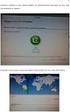 EMISSÃO DE CERTIFICADO NO MAC OS Versão: 1.1 Data: 29 de Novembro de 2016 DIGITALSIGN CERTIFICAÇÃO DIGITAL LTDA. URL: www.digitalsigncertificadora.com.br Rua General Bertoldo Klinger, n. 111/131 Email:
EMISSÃO DE CERTIFICADO NO MAC OS Versão: 1.1 Data: 29 de Novembro de 2016 DIGITALSIGN CERTIFICAÇÃO DIGITAL LTDA. URL: www.digitalsigncertificadora.com.br Rua General Bertoldo Klinger, n. 111/131 Email:
Título: Estou com problemas ao imprimir em impressora Matricial, como instalar o driver?
 Título: Estou com problemas ao imprimir em impressora Matricial, como instalar o driver? Os problemas relacionados à impressora Matricial, a maior parte são solucionados removendo e instalando novamente
Título: Estou com problemas ao imprimir em impressora Matricial, como instalar o driver? Os problemas relacionados à impressora Matricial, a maior parte são solucionados removendo e instalando novamente
Instrução para teste de assinatura digital no Windows 7
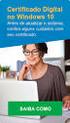 Instrução para teste de assinatura digital no Windows 7 Proibida a reprodução total ou parcial. Todos os direitos reservados 1 SUMÁRIO INTRODUÇÃO... 3 Importante... 3 CONFIGURAÇÃO DOS PLUG-INS E CONTROLES
Instrução para teste de assinatura digital no Windows 7 Proibida a reprodução total ou parcial. Todos os direitos reservados 1 SUMÁRIO INTRODUÇÃO... 3 Importante... 3 CONFIGURAÇÃO DOS PLUG-INS E CONTROLES
Manual de Utilização do Portal SAR
 Manual do Usuário Manual de Utilização do Portal SAR SAR Template Versão 1.1 SUMÁRIO 1. Introdução... 3 2. Instalação do Serviço de Aplicações Remotas (SAR)... 4 Acesso Remoto Verificação da Versão do
Manual do Usuário Manual de Utilização do Portal SAR SAR Template Versão 1.1 SUMÁRIO 1. Introdução... 3 2. Instalação do Serviço de Aplicações Remotas (SAR)... 4 Acesso Remoto Verificação da Versão do
Versão Manual Eletrônico para Registro
 www.maerskline.com Manual Eletrônico para Registro Versão 1.0 NOTA: Caso seu computador esteja com o bloqueador de pop-up habilitado, algumas janelas mencionadas poderão não abrir. Para desabilitar o bloqueador
www.maerskline.com Manual Eletrônico para Registro Versão 1.0 NOTA: Caso seu computador esteja com o bloqueador de pop-up habilitado, algumas janelas mencionadas poderão não abrir. Para desabilitar o bloqueador
NOTA FISCAL DE SERVIÇOS ELETRÔNICA (NFS-e)
 Manual de Acesso ao Sistema Pessoa Física Sistema desenvolvido por Tiplan Tecnologia em Sistema de Informação. Todos os direitos reservados. http://www.tiplan.com.br Página 2 de 23 Índice ÍNDICE... 2 1.
Manual de Acesso ao Sistema Pessoa Física Sistema desenvolvido por Tiplan Tecnologia em Sistema de Informação. Todos os direitos reservados. http://www.tiplan.com.br Página 2 de 23 Índice ÍNDICE... 2 1.
Na parte superior do site, temos um menu com botões que utilizaremos para a navegação do site.
 MANUAL DO USUÁRIO Esta á a tela inicial da aplicação. Nesta tela podemos efetuar o cadastro, autenticar-se, encontrar os eventos que estão disponíveis para inscrição. Tendo a opção de seleção de eventos
MANUAL DO USUÁRIO Esta á a tela inicial da aplicação. Nesta tela podemos efetuar o cadastro, autenticar-se, encontrar os eventos que estão disponíveis para inscrição. Tendo a opção de seleção de eventos
Como acessar as imagens via Navegador Mozilla Firefox
 Como acessar as imagens via Navegador Mozilla Firefox Antes de iniciar o procedimento de como realizar o(s) Acesso(s) Remoto(s) (Endereço IP em Rede Local, ou via Nuvem, ou via DDNS) através do Navegador
Como acessar as imagens via Navegador Mozilla Firefox Antes de iniciar o procedimento de como realizar o(s) Acesso(s) Remoto(s) (Endereço IP em Rede Local, ou via Nuvem, ou via DDNS) através do Navegador
MANUAL DA PSICOLOGIA E-AUTORIZADOR CASSEMS. CASSEMS Caixa de Assistência dos Servidores do Estado de Mato Grosso do Sul.
 E-AUTORIZADOR MANUAL DA PSICOLOGIA CASSEMS CASSEMS Caixa de Assistência dos Servidores do Estado de Mato Grosso do Sul. 2 Sumário 1.0 Como instalar o sistema e-autorizador... 3 2.0 Tela inicial... 5 3.0
E-AUTORIZADOR MANUAL DA PSICOLOGIA CASSEMS CASSEMS Caixa de Assistência dos Servidores do Estado de Mato Grosso do Sul. 2 Sumário 1.0 Como instalar o sistema e-autorizador... 3 2.0 Tela inicial... 5 3.0
Tutorial NFS-e. 1 Configurar Provedor de Nota Fiscal de Serviço NFS-e Configuração de Conta Corrente Gerar NFS-e...
 Tutorial NFS-e Sumário 1 Configurar Provedor de Nota Fiscal de Serviço NFS-e... 2 2 Configuração de Conta Corrente... 3 3 - Gerar NFS-e... 4 4 Enviar lote para prefeitura... 6 4.1 Gerar arquivo de retorno...
Tutorial NFS-e Sumário 1 Configurar Provedor de Nota Fiscal de Serviço NFS-e... 2 2 Configuração de Conta Corrente... 3 3 - Gerar NFS-e... 4 4 Enviar lote para prefeitura... 6 4.1 Gerar arquivo de retorno...
Manual do Usuário. Sistema Registro Digital
 Sistema Registro Digital Manual do Usuário Sistema Registro Digital Elaborado pela GTI - JUCEMG À Junta Comercial do Estado Belo Horizonte, MG NOVEMBRO/2015 Sumário 1. Apresentação... 4 2. Pré-requisitos...
Sistema Registro Digital Manual do Usuário Sistema Registro Digital Elaborado pela GTI - JUCEMG À Junta Comercial do Estado Belo Horizonte, MG NOVEMBRO/2015 Sumário 1. Apresentação... 4 2. Pré-requisitos...
MANUAL DE SISTEMA SPEED CASH. Manual de Download e Instalação do Aplicativo Speed Cash. Technology Brazil. Data de Elaboração: maio/2010
 MANUAL DE SISTEMA SPEED CASH Technology Brazil Data de Elaboração: maio/2010 Versão do Documento: 1.0 1 ÍNDICE 1. OBJETIVO DO SISTEMA...3 2. OBJETIVO DO MANUAL...3 3. INSTRUÇÕES PARA UTILIZAÇÃO DO SPEED
MANUAL DE SISTEMA SPEED CASH Technology Brazil Data de Elaboração: maio/2010 Versão do Documento: 1.0 1 ÍNDICE 1. OBJETIVO DO SISTEMA...3 2. OBJETIVO DO MANUAL...3 3. INSTRUÇÕES PARA UTILIZAÇÃO DO SPEED
PORTAL DE SERVIÇOS DA SECRETARIA MUNICIPAL DE EDUCAÇÃO MANUAL DE UTILIZAÇÃO PARA INSCRIÇÕES ONLINE ÍNDICE
 PORTAL DE SERVIÇOS DA SECRETARIA MUNICIPAL DE EDUCAÇÃO MANUAL DE UTILIZAÇÃO PARA INSCRIÇÕES ONLINE ÍNDICE CADASTRAR UM USUÁRIO ENTRAR NO SISTEMA (LOGIN) CANCELAR A INSCRIÇÃO SAIR DO SISTEMA (LOGOUT) RECUPERAR
PORTAL DE SERVIÇOS DA SECRETARIA MUNICIPAL DE EDUCAÇÃO MANUAL DE UTILIZAÇÃO PARA INSCRIÇÕES ONLINE ÍNDICE CADASTRAR UM USUÁRIO ENTRAR NO SISTEMA (LOGIN) CANCELAR A INSCRIÇÃO SAIR DO SISTEMA (LOGOUT) RECUPERAR
Manual de Utilização do Sistema de Inscrições. 6º Rio do Sul em Dança
 Manual de Utilização do Sistema de Inscrições 6º Rio do Sul em Dança 2 Sumário 1. Cadastro de Grupo, Usuário e Senha de Acesso.... 3 2. Instalação do Sistema de Inscrições... 4 3. Acesso ao Sistema de
Manual de Utilização do Sistema de Inscrições 6º Rio do Sul em Dança 2 Sumário 1. Cadastro de Grupo, Usuário e Senha de Acesso.... 3 2. Instalação do Sistema de Inscrições... 4 3. Acesso ao Sistema de
Número do documento: 475 Classificação: Não avaliado Última atualização: Mon, Jun 5, :40 AM
 Como efetuar a instalação do Certificado Digital? Número do documento: 475 Classificação: Não avaliado Última atualização: Mon, Jun 5, 2017 10:40 AM O que é? O certificado digital é o atestado que assegura
Como efetuar a instalação do Certificado Digital? Número do documento: 475 Classificação: Não avaliado Última atualização: Mon, Jun 5, 2017 10:40 AM O que é? O certificado digital é o atestado que assegura
Guia de Uso MobileID Renovação de Certificado Digital
 MobileID Renovação de Certificado Digital Certisign Certificadora Digital Certisign 2017 Sumário 1. INTRODUÇÃO... 3 2. OBJETIVO... 3 3. REQUISITOS... 3 4. SOLICITAÇÃO DA RENOVAÇÃO DO CERTIFICADO DIGITAL...
MobileID Renovação de Certificado Digital Certisign Certificadora Digital Certisign 2017 Sumário 1. INTRODUÇÃO... 3 2. OBJETIVO... 3 3. REQUISITOS... 3 4. SOLICITAÇÃO DA RENOVAÇÃO DO CERTIFICADO DIGITAL...
NOTA FISCAL DE SERVIÇOS ELETRÔNICA (NFS-e)
 Manual de Acesso ao Sistema Pessoa Física Todos os dados e valores apresentados neste manual são ficticios. Qualquer dúvida consulte a legislação vigente. Sistema desenvolvido por Tiplan Tecnologia em
Manual de Acesso ao Sistema Pessoa Física Todos os dados e valores apresentados neste manual são ficticios. Qualquer dúvida consulte a legislação vigente. Sistema desenvolvido por Tiplan Tecnologia em
Gestão Comercial GUIA RÁPIDO DE INSTALAÇÃO DO ORYON.
 Gestão Comercial GUIA RÁPIDO DE INSTALAÇÃO DO ORYON www.projectinfo.com.br Parabéns por adquirir o Oryon Gestão Comercial: uma poderosa ferramenta para a administração comercial. Agilidade nas vendas,
Gestão Comercial GUIA RÁPIDO DE INSTALAÇÃO DO ORYON www.projectinfo.com.br Parabéns por adquirir o Oryon Gestão Comercial: uma poderosa ferramenta para a administração comercial. Agilidade nas vendas,
Instrução para renovação
 Instrução para renovação Certificado Digital ecpf/ecnpj A3 Emitidos para Projetos Sistemas: Windows XP Windows Vista Windows 7 Internet Explorer 7 Internet Explorer 8 Internet Explorer 9 maio/2011 Proibida
Instrução para renovação Certificado Digital ecpf/ecnpj A3 Emitidos para Projetos Sistemas: Windows XP Windows Vista Windows 7 Internet Explorer 7 Internet Explorer 8 Internet Explorer 9 maio/2011 Proibida
GUIA DE UTILIZAÇÃO DA CENTRAL DE PEDIDOS DE CERTIDÃO ON-LINE
 Santa Catarina, 27 de maio de 2016. Prezado Usuário: A fim de lhe auxiliar, apresentamos, abaixo, um breve tutorial de como proceder para efetuar Pedidos de certidão on-line, através da Central Compartilhada
Santa Catarina, 27 de maio de 2016. Prezado Usuário: A fim de lhe auxiliar, apresentamos, abaixo, um breve tutorial de como proceder para efetuar Pedidos de certidão on-line, através da Central Compartilhada
GUIA RÁPIDO PARA PETICIONAMENTO ON LINE
 1. Antes de acessar o Sistema: 1.1 Verificar navegador instalado usar Mozilla Firefox Se não estiver, faça o download aqui: http://br.mozdev.org/ Após o download, instale o programa. 1.2 Verificar se Java
1. Antes de acessar o Sistema: 1.1 Verificar navegador instalado usar Mozilla Firefox Se não estiver, faça o download aqui: http://br.mozdev.org/ Após o download, instale o programa. 1.2 Verificar se Java
NFSE - GUIA DE INSTALAÇÃO. Novo Assinador Digital da NFSE WEB PKI
 NFSE - GUIA DE INSTALAÇÃO Novo Assinador Digital da NFSE WEB PKI 1 1. Requisitos 1.1. Browsers suportados O componente Lacuna Web PKI suporta em sua versão atual os seguintes sistemas operacionais: Windows,
NFSE - GUIA DE INSTALAÇÃO Novo Assinador Digital da NFSE WEB PKI 1 1. Requisitos 1.1. Browsers suportados O componente Lacuna Web PKI suporta em sua versão atual os seguintes sistemas operacionais: Windows,
COMISSÃO DE DIREITO PREVIDENCIÁRIO DE JUIZ DE FORA TUTORIAL PARA FAZER CADASTRO NO INSS DIGITAL POR MEIO DO CERTIFICADO DIGITAL
 COMISSÃO DE DIREITO PREVIDENCIÁRIO DE JUIZ DE FORA TUTORIAL PARA FAZER CADASTRO NO INSS DIGITAL POR MEIO DO CERTIFICADO DIGITAL 1) Digite o endereço do site: www.oabmg.org.br/servicos/inssdigital 2) Ao
COMISSÃO DE DIREITO PREVIDENCIÁRIO DE JUIZ DE FORA TUTORIAL PARA FAZER CADASTRO NO INSS DIGITAL POR MEIO DO CERTIFICADO DIGITAL 1) Digite o endereço do site: www.oabmg.org.br/servicos/inssdigital 2) Ao
Procedimento de instalação do Oracle EBS da Mundial
 Procedimento de instalação do Oracle EBS da Mundial Caso você tenha algum problema no decorrer deste manual, por favor entre em contato conosco através do atendimento ao cliente. 1. Baixar o arquivo do
Procedimento de instalação do Oracle EBS da Mundial Caso você tenha algum problema no decorrer deste manual, por favor entre em contato conosco através do atendimento ao cliente. 1. Baixar o arquivo do
Plataforma Biométrica Aplicativo para capturar biometria
 Versão 1.0 Plataforma Biométrica Aplicativo para capturar biometria Manual de Instalação e Utilização Versão 1.0 (Fevereiro/2017) Tempro Software Conteúdo 1. CONTATOS... 3 2. REQUISITOS NECESSÁRIOS...
Versão 1.0 Plataforma Biométrica Aplicativo para capturar biometria Manual de Instalação e Utilização Versão 1.0 (Fevereiro/2017) Tempro Software Conteúdo 1. CONTATOS... 3 2. REQUISITOS NECESSÁRIOS...
Portal de Cotação da FCC S.A.
 da FCC S.A. Manual do fornecedor Revisão 2 17/07/2017 Portal de Cotação da FCC S.A. Manual do fornecedor Introdução Para facilitar o processo de compras da FCC S.A. foi criado um novo portal de cotações,
da FCC S.A. Manual do fornecedor Revisão 2 17/07/2017 Portal de Cotação da FCC S.A. Manual do fornecedor Introdução Para facilitar o processo de compras da FCC S.A. foi criado um novo portal de cotações,
ADS Assinador Digital Soft Guia do usuário Instalação e configuração ADS ASSINADOR DIGITAL SOFT - GUIA DO USUÁRIO
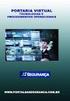 ADS Assinador Digital Soft Guia do usuário Instalação e configuração ADS - Assinador Digital Soft O ADS é um conjunto de soluções para Assinatura Digital simples e acessível que busca atender os diversos
ADS Assinador Digital Soft Guia do usuário Instalação e configuração ADS - Assinador Digital Soft O ADS é um conjunto de soluções para Assinatura Digital simples e acessível que busca atender os diversos
SCPA. Manual de Operações Módulo Usuário. Versão do produto: Edição do documento: 1.0 Setembro de 2015 MINISTÉRIO DA SAÚDE
 SCPA Manual de Operações Módulo Usuário Versão do produto: 2.6.2 Edição do documento: 1.0 Setembro de 2015 MINISTÉRIO DA SAÚDE Secretaria Executiva Departamento de Informática do SUS Brasília DF 2015 Ed.
SCPA Manual de Operações Módulo Usuário Versão do produto: 2.6.2 Edição do documento: 1.0 Setembro de 2015 MINISTÉRIO DA SAÚDE Secretaria Executiva Departamento de Informática do SUS Brasília DF 2015 Ed.
Título: Como instalar e configurar o acesso ao sistema em um computador utilizado como estação?
 Título: Como instalar e configurar o acesso ao sistema em um computador utilizado como estação? 1 DOWNLOAD DO ARQUIVO DE INSTALAÇÃO: 1.1 - Para realizar o download do arquivo de instalação acesse o link
Título: Como instalar e configurar o acesso ao sistema em um computador utilizado como estação? 1 DOWNLOAD DO ARQUIVO DE INSTALAÇÃO: 1.1 - Para realizar o download do arquivo de instalação acesse o link
GUIA RÁPIDO. MDIForms. Sintel Informática Ltda. Rua Vergueiro, nº º andar Vila Mariana, São Paulo - SP CEP:
 GUIA RÁPIDO MDIForms Sintel Informática Ltda. Rua Vergueiro, nº 2016-4º andar Vila Mariana, São Paulo - SP CEP: 04102-000 www.sintel.com.br Índice 1. Objetivo...3 2. Exibição dos dados...3 2.1. Seleção
GUIA RÁPIDO MDIForms Sintel Informática Ltda. Rua Vergueiro, nº 2016-4º andar Vila Mariana, São Paulo - SP CEP: 04102-000 www.sintel.com.br Índice 1. Objetivo...3 2. Exibição dos dados...3 2.1. Seleção
Sumário. Prezado Usuário
 1 Prezado Usuário Procurando sempre a melhoria em nossa forma de atendê-lo, a Central Analítica do IQ-USP conta agora com um novo sistema de cadastro de solicitações de análise on-line. Para facilitar
1 Prezado Usuário Procurando sempre a melhoria em nossa forma de atendê-lo, a Central Analítica do IQ-USP conta agora com um novo sistema de cadastro de solicitações de análise on-line. Para facilitar
OPERAÇÃO DA PLATAFORMA MANUAL PARA FORNECEDORES
 OPERAÇÃO DA PLATAFORMA MANUAL PARA FORNECEDORES Operação da plataforma ACESSO Tópicos desta sessão: Primeiro acesso Esqueci a senha Alteração de Cadastro Cadastrar ou alterar categorias PRIMEIRO ACESSO
OPERAÇÃO DA PLATAFORMA MANUAL PARA FORNECEDORES Operação da plataforma ACESSO Tópicos desta sessão: Primeiro acesso Esqueci a senha Alteração de Cadastro Cadastrar ou alterar categorias PRIMEIRO ACESSO
INSTRUÇÃO DE TRABALHO
 INSTRUÇÃO DE TRABALHO MANUAL DE DE OPERAÇÃO DO PORTAL SYMANTEC DE SERVIÇOS ALTIRIS IT DS003-v1 IT DS003-v3 IDENTIFICAÇÃO DA INSTRUÇÃO DE TRABALHO Nº DA INSTRUÇÃO DE TRABALHO IT DS003-v3 NOME DA INSTRUÇÃO
INSTRUÇÃO DE TRABALHO MANUAL DE DE OPERAÇÃO DO PORTAL SYMANTEC DE SERVIÇOS ALTIRIS IT DS003-v1 IT DS003-v3 IDENTIFICAÇÃO DA INSTRUÇÃO DE TRABALHO Nº DA INSTRUÇÃO DE TRABALHO IT DS003-v3 NOME DA INSTRUÇÃO
Módulo Atendimento ao Cliente. Manual CMS. Solicitação de Verificação Documental Eletrônica DI Digital
 Módulo Atendimento ao Cliente Manual CMS Solicitação de Verificação Documental Eletrônica DI Digital Sumário 1. Acessando o Sistema CMS... 3 1.1. Login... 3 2. Solicitando a Verificação Documental Eletrônica...
Módulo Atendimento ao Cliente Manual CMS Solicitação de Verificação Documental Eletrônica DI Digital Sumário 1. Acessando o Sistema CMS... 3 1.1. Login... 3 2. Solicitando a Verificação Documental Eletrônica...
Manual Adesão à Campanha de Vacinação 2016
 Manual Adesão à Campanha de Vacinação 2016 SEGURANÇA E SAÚDE PARA A INDÚSTRIA 1 Acessar o site da Campanha SESI de Vacinação Contra a Gripe pelo link: http://189.36.20.16/sesimg e clicar no item ADESÃO.
Manual Adesão à Campanha de Vacinação 2016 SEGURANÇA E SAÚDE PARA A INDÚSTRIA 1 Acessar o site da Campanha SESI de Vacinação Contra a Gripe pelo link: http://189.36.20.16/sesimg e clicar no item ADESÃO.
Instrução para renovação
 Instrução para renovação Certificado Digital e-cnpj A3 Sistemas: Windows XP Windows Vista Internet Explorer 7 Internet Explorer 8 Proibida a reprodução total ou parcial. Todos os direitos reservados 1
Instrução para renovação Certificado Digital e-cnpj A3 Sistemas: Windows XP Windows Vista Internet Explorer 7 Internet Explorer 8 Proibida a reprodução total ou parcial. Todos os direitos reservados 1
Manual de Renovação do Certificado Digital SSE
 Manual de Renovação do Certificado Digital SSE 1 Índice Bem-Vindo ao Novo Assistente de Certificado Digital Serasa Experian... 3 Iniciando o Assistente do Certificado Digital Serasa Experian... 4 Renovando
Manual de Renovação do Certificado Digital SSE 1 Índice Bem-Vindo ao Novo Assistente de Certificado Digital Serasa Experian... 3 Iniciando o Assistente do Certificado Digital Serasa Experian... 4 Renovando
SUMÁRIA 1. O QUE É O EOL? ACESSANDO O EOL TELA INICIAL EXAMES ADMISSIONAIS...5a7. 5. MUDANÇA DE FUNÇÃO...
 SUMÁRIA INTRODUÇÃO... 3 1. O QUE É O EOL?... 3 2. ACESSANDO O EOL... 3 3. TELA INICIAL...4 4. EXAMES ADMISSIONAIS...5a7 5. MUDANÇA DE FUNÇÃO...8e9 6. EXAMES DEMISSIONAL E RETORNO AO TRABALHO...10 7. EXAMES
SUMÁRIA INTRODUÇÃO... 3 1. O QUE É O EOL?... 3 2. ACESSANDO O EOL... 3 3. TELA INICIAL...4 4. EXAMES ADMISSIONAIS...5a7 5. MUDANÇA DE FUNÇÃO...8e9 6. EXAMES DEMISSIONAL E RETORNO AO TRABALHO...10 7. EXAMES
MANUAL DO KIT ON-LINE
 MANUAL DO KIT ON-LINE Criado em: Novembro/2006 Alteração realizada: 15/12/2006 Versão do Manual: 1.0 Alteração realizada: 08/07/2009 Versão do Manual: 2.0 Alteração realizada: 27/01/2010 Versão do Manual:
MANUAL DO KIT ON-LINE Criado em: Novembro/2006 Alteração realizada: 15/12/2006 Versão do Manual: 1.0 Alteração realizada: 08/07/2009 Versão do Manual: 2.0 Alteração realizada: 27/01/2010 Versão do Manual:
Manual de Procedimento para Comercialização das substâncias sujeitas a Controle Especial 1ºPasso: Pré-cadastro no sistema SIPEAGRO:
 Manual de Procedimento para Comercialização das substâncias sujeitas a Controle Especial 1ºPasso: Pré-cadastro no sistema SIPEAGRO: Acessar o endereço eletrônico do MAPA www.agricultura.gov.br e na página
Manual de Procedimento para Comercialização das substâncias sujeitas a Controle Especial 1ºPasso: Pré-cadastro no sistema SIPEAGRO: Acessar o endereço eletrônico do MAPA www.agricultura.gov.br e na página
Tutorial de navegação do Portal Clinica Fazenda
 Tutorial Portal Clínica do Leite Tutorial de navegação do Portal Clinica Fazenda TUT PC 005 Escola Superior de Agricultura Luiz de Queiroz Universidade de São Paulo Tutorial de Acesso ao Portal da Clínica
Tutorial Portal Clínica do Leite Tutorial de navegação do Portal Clinica Fazenda TUT PC 005 Escola Superior de Agricultura Luiz de Queiroz Universidade de São Paulo Tutorial de Acesso ao Portal da Clínica
AJUDA DE NAVEGAÇÃO OFFICE2 CRM - CLIENTE
 AJUDA DE NAVEGAÇÃO OFFICE2 CRM - CLIENTE ATENÇÃO: Solicitamos que em caso de ao acessar o Office 2 CRM, encontrar qualquer informação divergente de sua empresa, nos comunique imediatamente, por favor,
AJUDA DE NAVEGAÇÃO OFFICE2 CRM - CLIENTE ATENÇÃO: Solicitamos que em caso de ao acessar o Office 2 CRM, encontrar qualquer informação divergente de sua empresa, nos comunique imediatamente, por favor,
SISTEMA COD CONFIGURAÇÃO DE ACESSO
 PASSOS DA CONFIGURAÇÃO 1. FIREFOX PORTABLE...3 1.1 FAZENDO DOWNLOAD FIREFOX...3 1.2 WINRAR E EXTRAIR O ARQUIVO DO Firefox Portable...4 1.3 CONFIGURANDO FIREFOX PARA NÃO RECEBER ATUALIZAÇÕES...4 2. JAVA...5
PASSOS DA CONFIGURAÇÃO 1. FIREFOX PORTABLE...3 1.1 FAZENDO DOWNLOAD FIREFOX...3 1.2 WINRAR E EXTRAIR O ARQUIVO DO Firefox Portable...4 1.3 CONFIGURANDO FIREFOX PARA NÃO RECEBER ATUALIZAÇÕES...4 2. JAVA...5
Manual de Instalação e Ativação OFFICE BANKING BRADESCO OBB PLUS
 Manual de Instalação e Ativação OFFICE BANKING BRADESCO OBB PLUS ÍNDICE 1 Instalação do OBB Plus... 3 2 2.1 Ativação dos Produtos... 14 Download do Instalador de Crédito a Funcionário 240, Multipag e Vendor...
Manual de Instalação e Ativação OFFICE BANKING BRADESCO OBB PLUS ÍNDICE 1 Instalação do OBB Plus... 3 2 2.1 Ativação dos Produtos... 14 Download do Instalador de Crédito a Funcionário 240, Multipag e Vendor...
O beneficiário deve informar seu número da carteira AMS e senha, já previamente cadastrados, e clicar no botão Entrar.
 01.12345678.00 Marque a opção Demais usuários. O beneficiário deve informar seu número da carteira AMS e senha, já previamente cadastrados, e clicar no botão Entrar. Caso seja seu primeiro acesso, será
01.12345678.00 Marque a opção Demais usuários. O beneficiário deve informar seu número da carteira AMS e senha, já previamente cadastrados, e clicar no botão Entrar. Caso seja seu primeiro acesso, será
Esse manual visa fornecer orientações às instituições concedentes de estágios. Após
 Esse manual visa fornecer orientações às instituições concedentes de estágios. Após acessar o endereço www.sigaa.ufs.br, você deve clicar no botão ENTRAR NO SISTEMA Obs.: Os dados utilizados nos exemplos
Esse manual visa fornecer orientações às instituições concedentes de estágios. Após acessar o endereço www.sigaa.ufs.br, você deve clicar no botão ENTRAR NO SISTEMA Obs.: Os dados utilizados nos exemplos
MANUAL DE INSTALAÇÃO Safenet Authentication client 10.3
 MANUAL DE INSTALAÇÃO Safenet Authentication client 10.3 CERTISIGN São Paulo, 2017 1 PRÉ-REQUISITOS Antes de iniciar o processo de instalação, favor fechar todas as aplicações e realizar o download do arquivo
MANUAL DE INSTALAÇÃO Safenet Authentication client 10.3 CERTISIGN São Paulo, 2017 1 PRÉ-REQUISITOS Antes de iniciar o processo de instalação, favor fechar todas as aplicações e realizar o download do arquivo
Manual Pedido Eletrônico Orgafarma
 Manual Pedido Eletrônico Orgafarma Versão do manual: 1.0 Data: 15/12/2017 Autor: Vitor Souza Sumário Apresentação... 3 Primeiro acesso... 3 Tela principal... 6 Inclusão de pedidos... 6 Importação de pedidos...
Manual Pedido Eletrônico Orgafarma Versão do manual: 1.0 Data: 15/12/2017 Autor: Vitor Souza Sumário Apresentação... 3 Primeiro acesso... 3 Tela principal... 6 Inclusão de pedidos... 6 Importação de pedidos...
Manual de Instalação Recuperação Fiscal
 Manual de Instalação Recuperação Fiscal Versão 1.4 Junho de 2014 1 Controle de Alterações Nome Data Versão Descrição Thaís Oliveira 10/12/2013 1.0 Criação do Documento Fábio Franzoni 19/12/2013 1.1 Revisão
Manual de Instalação Recuperação Fiscal Versão 1.4 Junho de 2014 1 Controle de Alterações Nome Data Versão Descrição Thaís Oliveira 10/12/2013 1.0 Criação do Documento Fábio Franzoni 19/12/2013 1.1 Revisão
CARTOSOFT GUIA PRÁTICO PROCART SISTEMAS
 CARTOSOFT GUIA PRÁTICO PROCART SISTEMAS IMPORTAÇÃO DE SELO ELETRÔNICO Primeiros passos para a importação do lote de selo Eletrônico Sisnor 1. Usuários do Sistema O sistema tem como usuários os responsáveis
CARTOSOFT GUIA PRÁTICO PROCART SISTEMAS IMPORTAÇÃO DE SELO ELETRÔNICO Primeiros passos para a importação do lote de selo Eletrônico Sisnor 1. Usuários do Sistema O sistema tem como usuários os responsáveis
